Indholdsfortegnelse
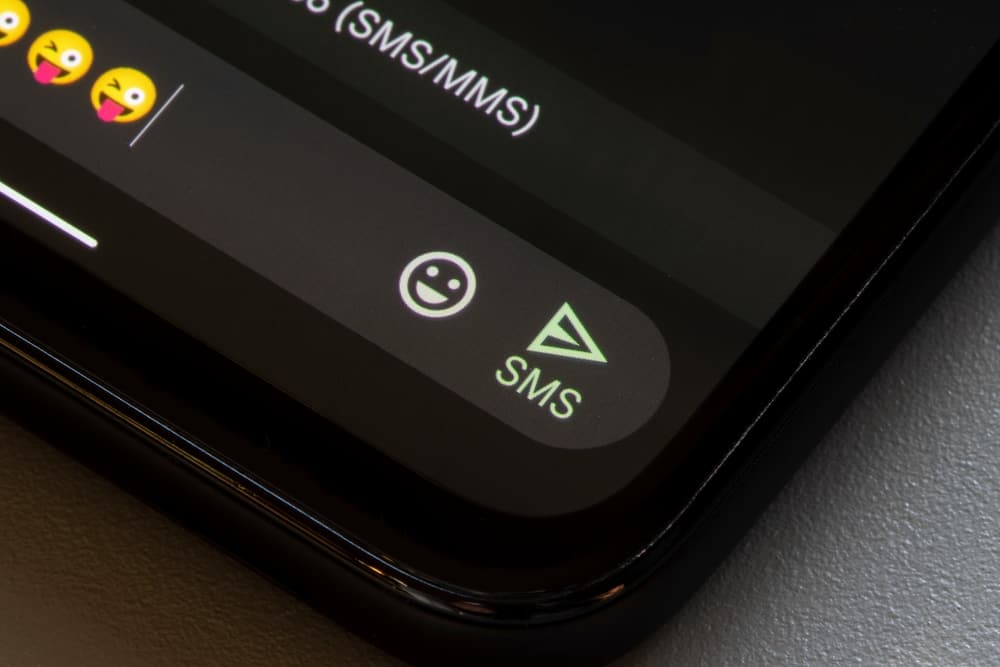
Uanset om du prøver at dele et foto med nogen eller sende en talebesked, er MMS den bedste måde at få din besked igennem på. Hvis du har en Android-telefon og vil ændre SMS til MMS, er du kommet til det rette sted.
Hurtigt svarHvis du vedhæfte et foto, en video eller et andet medie til en tekstbesked, vil beskeden automatisk blive konverteret til en MMS. maksimalt antal ord for en SMS er også begrænset, så hvis din besked overskrider denne grænse, bliver den automatisk til en MMS.
Afsendelse af en MMS-beskeder er meget mere alsidig Du kan f.eks. sende en MMS med et foto, en lydoptagelse, en video eller kontaktoplysninger. På den anden side.., SMS-beskeder er begrænset til almindelig tekst så de er ikke nær så sjove at sende eller modtage.
I denne artikel ser vi på forskellen mellem de to, og hvordan du skifter fra SMS til MMS i din Androids standardbeskedapp.
Hvad er forskellen mellem SMS og MMS?
Uanset om du er en ivrig sms'er eller en, der af og til sender en tekstbesked, er du sikkert stødt på begreberne SMS og MMS før.
SMS, eller Kortbesked-service SMS-beskeder er den mest grundlæggende form for tekstbeskeder. begrænset til 160 tegn så de er perfekte til hurtige, korte beskeder.
MMS, eller Multimedia Messaging Service er en mere avanceret form for tekstbeskeder, der giver dig mulighed for at inkludere multimedieindhold såsom fotos og videoer til lydfiler og weblinks i dine beskeder.
En af de største forskelle mellem SMS og MMS er, at MMS-beskeder er ofte dyrere at sende end SMS-beskeder, fordi de bruger mere data.
Sådan ændrer du SMS til MMS på Android
Som mange andre Android-brugere bruger du sikkert SMS til at sende beskeder til venner og familie. Men hvad nu, hvis du vil sende et billede eller en video sammen med din tekst? Det er her, MMS kommer ind i billedet.
Det er nemt at ændre dine SMS-beskeder til MMS på de fleste Android-telefoner. Sådan gør du.
Trin 1: Åbn din besked-app
Som med enhver anden besked er det første, du skal gøre, før du sender en, at åbne beskedappen, så gå til den app, du bruger til tekstbeskeder.
Uanset om du bruger Standard-app til beskeder der fulgte med din Android-telefon eller enhver tredjeparts-besked-app du har downloadet fra Google Play, betyder ikke noget.
Trin 2: Klik på samtalen
Fra listen over samtaler i beskedappen skal du klikke på den samtale, du gerne vil sende en MMS til.
Du kan også Start en ny samtale hvis du ikke kan se den forrige, og vælg den kontakt, du ønsker at sende MMS'en til.
Trin 3: Tryk på "+"-ikonet
Det næste trin er at lede efter ikonet, der giver dig mulighed for at vedhæfte multimedier til din besked, som på de fleste enheder ser sådan ud a plus-ikon eller en papirclips .
Så snart du trykker på dette ikon, vil du se forskellige muligheder for Vedhæftning af multimediefiler til dine tekstbeskeder, så de kan konverteres fra SMS til MMS.
Se også: Sådan tilslutter du AirPods til Dell LaptopTrin 4: Vedhæft multimedier til meddelelsen
Med disse muligheder kan du nu konvertere dine almindelige SMS'er til MMS'er ved at vedhæfte fotos, videoer eller andre multimediefiler.
Når du klikker på "+" ikon, vil du se muligheder som "Video" , "Billede" , "Audio" osv. Tryk på det, du vil sende, og Vælg filen du vil vedhæfte.
Når du har vedhæftet den ønskede foto-, video- eller lydfil, konverteres beskeden automatisk til en MMS, og du kan sende den.
Konklusion
Sådan ændrer du din SMS til MMS på Android. Det er ikke så svært, når du først ved, hvor du skal gå hen, og hvad du skal gøre.
Ofte stillede spørgsmål
Hvordan forhindrer jeg mine beskeder i at blive konverteret til MMS?For at forhindre, at dine beskeder konverteres til MMS, skal du åbne besked-appen, klikke på "Indstillinger" , så "Flere indstillinger" , så "Tekstbeskeder" , og skift inputtilstand fra "Automatisk" til "GSM-alfabetet" .
Er der en grænse for tekstbeskeder på Android?Et maksimum på Der kan sendes 160 tegn pr. SMS besked, men de fleste moderne smartphones og netværk kan opdele længere SMS-beskeder i segmenter og kombinere dem i den modtagende ende.
Se også: Sådan returnerer du et Xfinity-modem Hvorfor konverterer min telefon SMS til MMS?SMS-beskeder konverteres automatisk til MMS-beskeder, hvis de indeholder multimedieindhold som billeder, videoer eller andet, eller hvis deres længden overskrider en vis tærskel .
Kan jeg sende MMS uden internet?Afsendelse og modtagelse af MMS-beskeder er normalt kræver en dataforbindelse så du kan ikke sende eller modtage MMS-beskeder uden en aktiv internetforbindelse.
